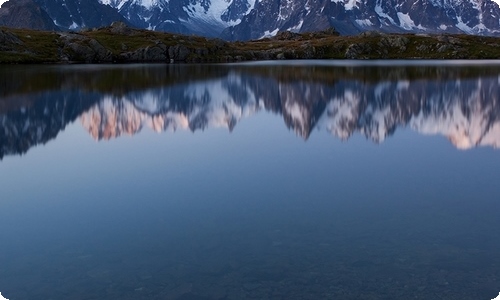电脑不能正常启动的原因和处理步骤
电脑是每个人必备的物件,随之生活水平的不断提高,现在越来越多的人使用电脑,但是遇到的电脑故障和维修问题也相应的变得越来越多,下面是小编为大家分享的电脑不能正常启动的原因和处理步骤,希望对您有所启发!
电脑不能正常启动的原因
1、系统分配文件丢失了也会造成启动不起来。
2、cmos系统中的存储器被改了,与实际的硬件类型参数不一致而造成启动不起来。
3、系统文件被病毒修改了或被误删除了也会造成启动不起来。
4、cmos系统中的引导顺序全部被屏蔽了,造成启动不起来。
电脑不能正常启动的处理步骤
一、coms系统的存储器改了,也是开机进入cmos页面,选择第一项即:standard coms features(标准coms设定)中把ide primary/secondary master/slave(第一/二个ide主/从控制器)在此处各项上可以击回车键让系统给自动检测一下存储器。
二、若系统分配文件丢失了可以自己编写一下,或者保存一个空的文件。开机后按f8键进入选择系统菜单。选择第五项或第六项击回车键输入scanreg /restore回车。然后进行选择其中的任意一项回车,最后出现一个提示如:restorerr的按钮表示成功,如ok的按钮表示失败这样再次进入一直提示成功为止,重新启动计算机。再编写一个config.sys的文件如edit config.sys回车,内容是device=c:\windows\himem.sys /testmem:off 回车 dos=high alt+f+x回车保存。
三、系统文件若被病毒修改或误删除可先杀毒然后用启动软盘或启动光盘启动系统到a:\.>下然后输入sys c:(传送系统文件)。最后重新启动计算机。
四、针对引导顺序被屏蔽可这样解决,开机后按del键进入cmos设置。选择主页面的第二项即:advanced bios features(高级bios功能设定)。在“高级bios功能”设定中选择first boot device(第一启动设备)可设为hdd-0(此处可根据您的具体需要来设定)。
电脑不能正常启动的其他方法
第一种,安全模式是Windows操作系统中的`一种特殊模式,经常使用电脑的朋友肯定不会感到陌生,在安全模式下用户可以轻松地修复系统的一些错误,起到事半功倍的效果。安全模式的工作原理是在不加载第三方设备驱动程序的情况下启动电脑,使电脑运行在系统最小模式,这样用户就可以方便地检测与修复计算机系统的错误。
进入安全模式的方法:开机时按f8,进入安全模式选择菜单,然后选择“最后一次正确的配置”看是否能正常进入系统,如果不能再选择“安全模式”自动修复一下系统,以此来挽救系统。
如果以上方法电脑还是无法启动,那么我们只能重新安装操作系统,如果用光盘安装C盘重要数据可能会丢失,那么我们可以制作一个U当家U盘启动盘,然后进入U当家pe系统中,将重要的文件转移到其他非系统盘内,然后再使用U盘重装系统,就不怕丢失文件了。
第二种,首先我们要用一些常规的方法来做一下尝试,当不能成功时再想其他的方法,首先在电脑开机之前按F8键,如果系统还能够显示一个菜单,说明问题还不太大。如果你是windows7系统,你可以选择修复计算机来解决问题。
如果开机时按F8键没有任何反应,说明问题就有一些严重了,此时通过修复的方法已不能奏效,因为根本进入不了任何的系统。如果你以前的电脑上有系统备份,那么你可以进行简单的恢复操作,就能使电脑正常。前提是以前曾经备份过。如果没有备份,那么这种方法也是行不通的。
修复与还原皆不能奏效时,剩下的方法也只能是重装系统了。你可以用传统的方法来重装系统,即电脑具备光驱以及系统光盘,将系统光盘放入光驱,然后设置为光驱启动,启动后自动安装就可以了。
可能现在有很多电脑没有光驱,没有光驱的情况下要重装系统可能就得借助其他工具了,比如U盘。你可以制作一个可以启动的U盘来进入系统,如果有以前下载的系统镜像文件,可以直接来安装操作系统。如果硬盘中并没有系统镜像文件,需要你去网吧或者别人的电脑上下载或者复制一个。
进入U盘pe系统以后,你也可选择安装版的操作系统,这种系统运行稳定,但是安装时间比较长一些,你也可以选择一些定制版 的系统,安装的速度非常快,但是稳定性可能不好。为了防止以后再出现这种情况能够自如应对,你最好将下载到的系统镜像存放到U盘中,下次系统再无法启动时就可以顺利简单地安装系统了。